[プレビューを作成](Make Preview)ダイアログ ボックスを使用して、アクティブなビューポートのアニメーションから、AVI ファイルやカスタム ファイル タイプのプレビューを作成できます。指定されたデバイスにプレビューをレンダリングすることもできます。
プレビューが完成すると、3ds Max が Media Player を起動し、_scene.avi プレビュー ファイルをいつでも再生できる状態になります。 Media Player を使用しない場合は、[カスタマイズ](Customize)  [基本設定](Preferences)
[基本設定](Preferences)  [一般](General)を選択し、[UI ディスプレイ](UI Display)領域の[プレビュー ファイルを自動再生](AutoPlay Preview File)チェック ボックスのチェックマークを消します。
[一般](General)を選択し、[UI ディスプレイ](UI Display)領域の[プレビュー ファイルを自動再生](AutoPlay Preview File)チェック ボックスのチェックマークを消します。
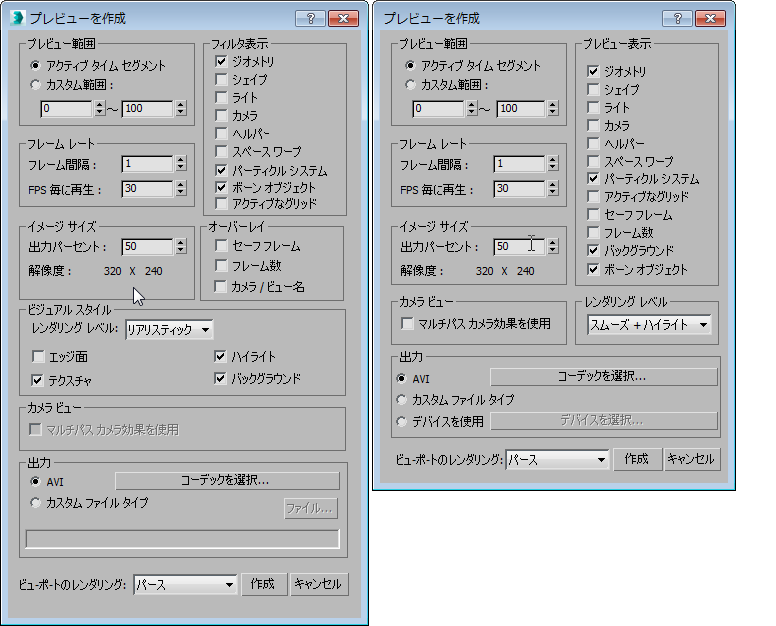
左: Nitrous ビューポート用の[プレビューを作成](Make Preview)ダイアログ ボックス
右: 従来のビューポート用の[プレビューを作成](Make Preview)ダイアログ ボックス
[プレビュー範囲](Preview Range)領域
プレビューに含めるフレームを指定します。アクティブ タイム セグメントか、独自に指定したフレーム範囲のいずれかを選択できます。
[フレーム レート](Frame Rate)領域
再生フレーム レートを 1 秒あたりのフレーム数で指定します。等間隔でアニメーションをサンプリングしたプレビューを作成する場合は、[フレーム間隔](Every Nth Frame)編集ボックスを使用します。たとえば、この値を 8 に設定すると、8 フレームごとのフレームだけがプレビューに含められます。
[イメージ サイズ](Image Size)領域
プレビューの解像度を、現在の出力解像度のパーセントで設定します。出力解像度は、[レンダリング設定](Render Setup)ダイアログ ボックスで設定します。たとえば、レンダリングの出力解像度が 640 × 480 のときに、[出力パーセント](Percent Of Output)の値を 50 に設定すると、プレビューの解像度は 320 × 240 になります。
[フィルタ表示](Display Filter)領域(Nitrous ビューポート)
Nitrous ビューポートの場合、プレビューに含めるオブジェクトのタイプを指定します。
[オーバーレイ](Overlay)領域(Nitrous ビューポート)
Nitrous ビューポートの場合、プレビュー フレームに書き込む追加情報を指定します。
[プレビュー表示](Display in Preview)領域(従来のビューポート)
従来のビューポート(Direct3D または OpenGL)の場合、プレビューに含めるオブジェクトのタイプを指定します。[フレーム数](Frame Numbers)は、AVI ファイルの各フレームの左上隅にフレーム数を表示します。[バックグラウンド](Background)は、プレビューに割り当てられたビューポートのバックグラウンドを含めます。
[ビジュアル スタイル](Visual Style)領域(Nitrous ビューポート)
Nitrous ビューポートの場合、ビジュアル スタイルおよび、レンダリングが面のエッジ、ライティング ハイライト、テクスチャ、ビューポート バックグラウンドを含むかどうかを指定します。
[レンダリング レベル](Rendering Level)領域(従来のビューポート)
- [レンダリング レベル ドロップダウン リスト]
- 従来のビューポート(Direct3D または OpenGL)の場合、プレビューで使用するビューポートのレンダリング方法を指定します。
[カメラ ビュー](Camera View)領域
プレビューにマルチパス レンダリング効果を含める必要があるかどうかを指定します。
[出力](Output)領域
プレビューの出力形式を指定します。
- AVIこれを選択すると、プレビューは AVI ファイルで出力されます。 右側のボタンには、現在の AVI コーデックが表示されます。これをクリックして割り当てられたコーデックを調整するか、別のコーデックを選択します。出力 AVI ファイルの品質は、使用するコーデックの種類およびコーデックの設定によって変化します。最高のビジュアル品質を得るには、最高の圧縮品質を選択します。圧縮品質が高くなるほど、圧縮率は低下し、生成ファイルは大きくなります。
- カスタム ファイル タイプ特定のファイル形式にプレビューを出力します。 [ファイル](File)ボタンをクリックするか、[ファイル](File)ボタンのすぐ下に表示される前の設定を使用します。[ファイル](File)ボタンをクリックすると、ファイルに名前を付けたり出力ファイルの種類を指定できる[アニメートされたシーケンス ファイルを作成](Create Animated Sequence File)ダイアログが表示されます。このダイアログ ボックスのコントロールは、[レンダリング出力ファイル](Render Output File)ダイアログ ボックスと同じです。
たとえば、拡張子が .mov のファイル名を指定すると、Quicktime ムービーとしてプレビューが出力されます。.tga など、単一イメージの形式を指定した場合、順序番号の付いた一連のファイルとして出力されます。設定を決定したら、[作成](Create)ボタンをクリックして、アニメーションのプレビューを表示します。
注: ファイルに[名前テンプレート](Name Template)ドロップダウン リストから自動的に生成される名前を付けることができます。テンプレートでは、シーンとシステム情報に基づいてファイル名を割り当てます。たとえば、日および月フィールドの順序を変更するために、テキスト フィールドを使用して新しいテンプレートを入力できます。前の設定を使用する場合は、[作成](Create)ボタンをクリックして、プレビューを表示します。
- デバイスを使用デジタル レコーダなど、外部デバイスにプレビューを出力できます。 右側のボタンには、現在割り当てられているデバイスの名前が表示されます。これをクリックしてデバイスの設定を変更するか、別のデバイスを割り当てます。
- [ビューポートのレンダリング](Render Viewport)ドロップダウン リスト
- このリストに現在表示されているビューポートの名前を表示されます。レンダリングするビューポートは、[プレビューを作成](Make Preview)ダイアログ ボックスから選択できます。既定値はアクティブ ビューポートです。